您必須知道的 Android 通用解鎖模式
為什麼要使用手機密碼或圖案來鎖定手機? 當然,您希望保護您的個人信息不被窺探。 您是否曾經遇到過最近更改了圖案鎖或密碼但又忘記了的情況? 我們將討論如何解鎖您的 Android 手機 通用圖案鎖。
我們最近收到了許多希望在其設備上使用圖案解鎖的用戶的反饋和問題。 無論您是忘記了 Android 設備的密碼,還是想訪問他人的手機,都可以通過多種方式了解如何解鎖 Android 手機上的圖案。 本綜合指南將向您展示如何以六種方式解鎖圖案。
第 2 部分:[最簡單] 解鎖 Android 模式的通用方法
如果您想要最簡單的方法來解鎖 Android 手機,那麼 DrFoneTool – 屏幕解鎖 是一個了不起的選擇。 它是一種工具,可讓您輕鬆解鎖手機。 您可以將其用於 MI 通用圖案鎖,或其他手機。
如果您需要解鎖 Android 智能手機上的圖釘、圖案、密碼、指紋或任何其他類型的鎖,DrFoneTool – 屏幕解鎖是可以使用的工具。 這是一個非常有用且複雜的工具,可讓您繞過設備的鎖定屏幕,而不會損壞或刪除其內容(如果您的手機不是三星或 LG,解鎖屏幕後數據將被刪除)。

DrFoneTool – 屏幕解鎖 (Android)
Android的解鎖模式
- 在 Android 上,禁用所有圖案、PIN、密碼和指紋鎖。
- 在解鎖過程中,沒有數據丟失或被黑客入侵。
- 屏幕上的說明很容易遵循。
- 支持主流安卓設備。
知道你如何使用 DrFoneTool – 屏幕解鎖 (Android) 解鎖圖案鎖
步驟:下載並運行 DrFoneTool – 屏幕解鎖以解鎖您手機的圖案。 從主屏幕中選擇“屏幕解鎖”選項。

步驟:確保您的設備已連接到系統。 識別後單擊“解鎖 Android 屏幕”按鈕。

步驟:在下一個屏幕上,選擇您設備的正確型號和其他信息。

步驟: 現在,把你的手機變成下載模式。 將其關閉並同時按下 Home、Power 和 Volume Down 鍵。 然後,在您的設備上,按提高音量鍵進入下載模式。

步驟:在下載恢復軟件並完成解鎖手機的必要步驟時放鬆。

步驟:單擊“立即刪除”按鈕,解鎖過程將開始。

步驟:當過程完成時,您將收到警報。 只需拔下您的設備並在沒有密碼或圖案鎖定的情況下使用它。

第 3 部分:解鎖 Android 模式的其他方法
還有其他方法可以解鎖 通用解鎖模式 對於安卓。 我們在下面提到了其中的一些。
方式1:使用ADB刪除手勢文件
第一種方法是 ADB,它代表 Android Debug Bridge。 借助此功能,您可以解鎖 Android 的 通用解鎖圖案 無需恢復出廠設置。 但是,這個過程對您來說似乎有點耗時。 這是你如何做到的。
步驟:打開你的電腦並前往 Android 開發者網站. 立即下載亞行。
步驟:現在啟動它並在您的 PC 上安裝軟件包。
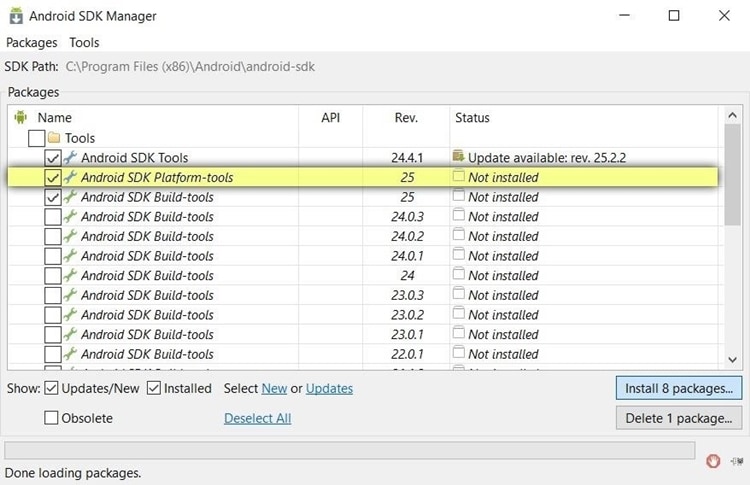
步驟:現在將您的 Android 連接到 PC。 在此之前,請確保啟用 USB 調試。 如果您不知道如何操作,只需前往“設置”>“關於手機”並點擊“內部版本號”7 次。 這將啟用開發人員選項。
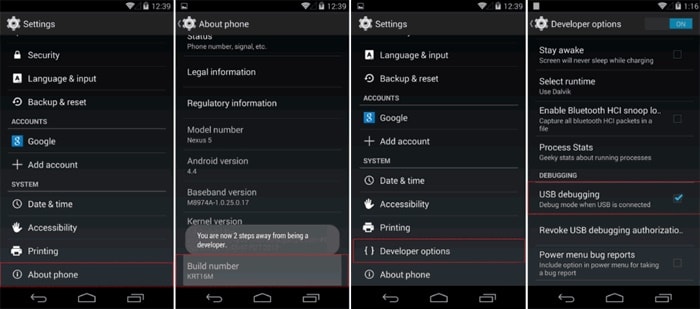
步驟:現在轉到開發人員選項菜單並打開 USB 調試。
步驟:安卓連接PC後,需要在安裝目錄打開命令提示符。
步驟:運行以下命令並按 Enter 鍵:
adb shell rm /data/system/gesture.key
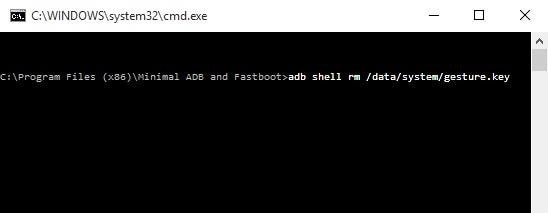
在常規模式下,重新啟動手機。 將請求該模式。 但是,任何模式都會解鎖屏幕。
方式二:開機進入安全模式繞過第三方應用鎖屏
這是越過鎖定屏幕的最直接的方法之一。 需要注意的一點是,這種方法只有在鎖屏是第三方應用程序而不是標準應用程序時才有效。
步驟:首先長按電源鍵進入電源菜單。
步驟:現在,長按“關閉電源”按鈕,然後在顯示彈出窗口時單擊“確定”。
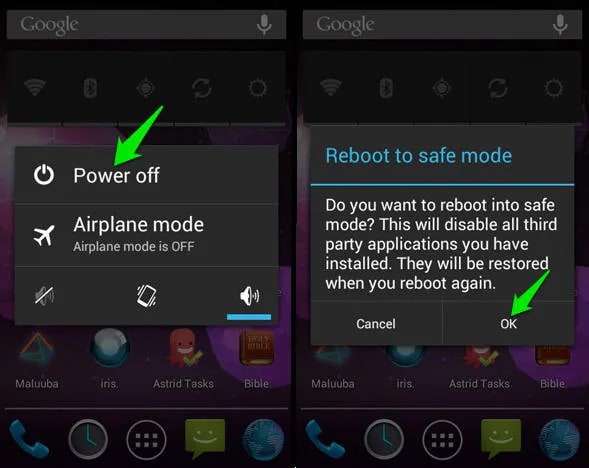
步驟:這將以安全模式重新啟動您的設備。
步驟:這會暫時關閉第三方鎖屏。 清除鎖屏應用程序的數據,將其卸載,然後重新啟動以退出安全模式。
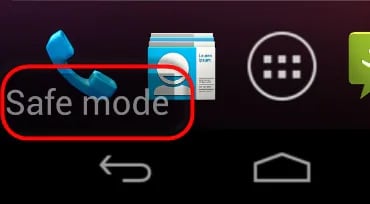
方式3:通過恢復出廠設置解鎖圖案鎖定
這應該只是最後一個選項,因為它將完全刪除您設備的數據和保存的設置。 您的設備將重置為出廠設置,這意味著您的設備設置將恢復到您首次購買時的設置。 如果你想學習如何 解鎖圖案 通過恢復出廠設置,請按照下列步驟操作:
步驟:長按 Home、Power 和 Volume Up 鍵進入恢復模式。
請注意,恢復模式方法可能因設備而異。 因此,請確保在執行此操作之前檢查組合鍵。
步驟:現在使用音量鍵轉到“擦除數據/恢復出廠設置”選項。 要確認它,請按電源鍵。
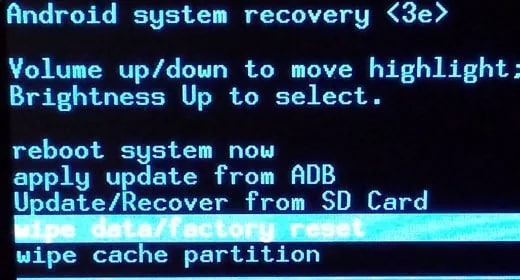
步驟: 現在,再次使用相同的鍵確認該過程。
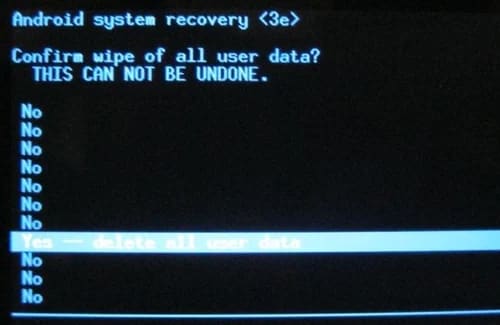
步驟:手機將執行恢復出廠設置。 片刻之後,重新啟動您的設備,將不會有鎖屏。
方式 4:使用 Android 設備管理器解鎖圖案鎖定
Android 設備管理器解鎖是繞過鎖定的 Android 設備和平板電腦上的 Android 鎖定屏幕的第二好的服務。 使用此服務非常簡單,並且僅在用戶擁有 Google 帳戶時才有效。 此服務可從任何設備或計算機訪問和使用。
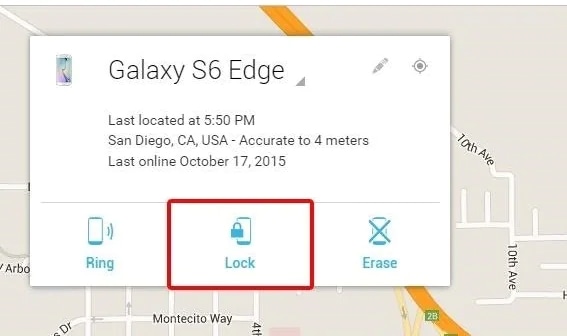
當您使用此服務繞過鎖定屏幕時,需要記住一些事項。 如果 Android 設備兼容,Android 設備管理器會在嘗試幾次後連接。 連接到設備後,我們可以按“鎖定”按鈕開始。
按下“鎖定”按鈕後,將出現一個彈出窗口,要求輸入新密碼以替換忘記的圖釘、圖案或密碼。

輸入一次新密碼,然後再次輸入以確認。 這將在幾分鐘內更改密碼,新密碼可用於解鎖設備。
方式五:使用忘記模式功能【Android 5及更早版本】
如果您使用較舊的 Android 版本,則可以擺脫 通用解鎖圖案 通過忘記模式特徵。 在早期的 Android 設備上,默認情況下啟用此功能。 在幾次嘗試失敗後,會出現“30 秒後重試”警告,這就是步驟的開始。 讓我們詳細了解一下。
步驟:只需輸入錯誤模式太多次,直到 30 秒後再次嘗試警告出現。
步驟:選擇消息下方的“忘記模式”選項。
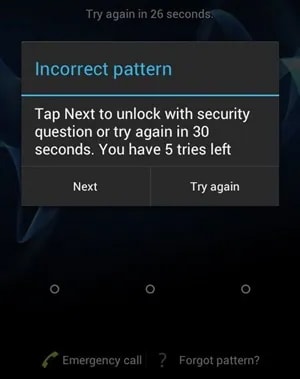
選擇後輸入您用於設置 Android 智能手機的主要 Gmail 帳戶和密碼。 然後,您必須提供您的 Google 帳戶信息。 Google 會通過電子郵件將新的解鎖圖案發送給您。
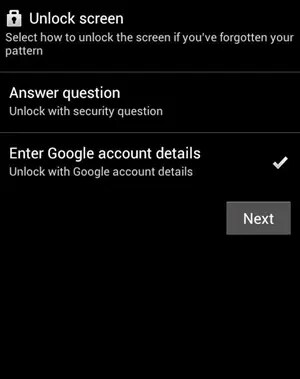
結論
通用解鎖模式允許 當您認為自己忘記了時,您可以輕鬆解鎖手機。 好吧,許多模式可讓您解鎖 Android。 您可以選擇以上任何一種來解鎖您的安卓手機。 如果您未能使用任何模式,您可以通過以下方式輕鬆解鎖您的 Android Dr.Fone – 屏幕鎖定 (Android). 它將讓您通過輕鬆解鎖它來訪問您的。


